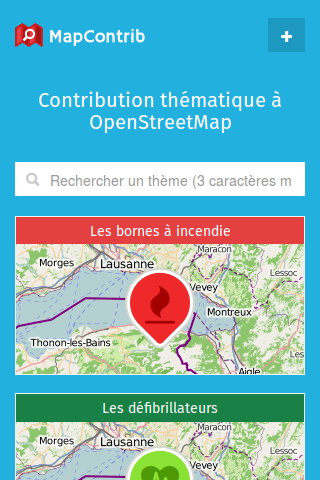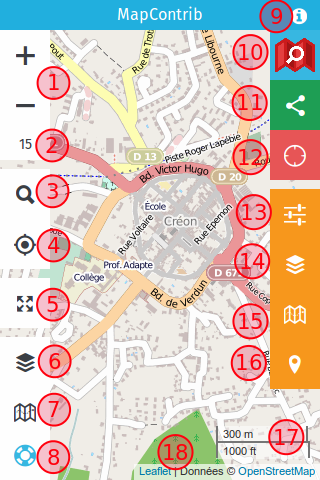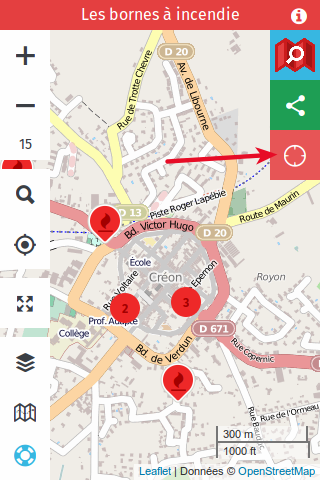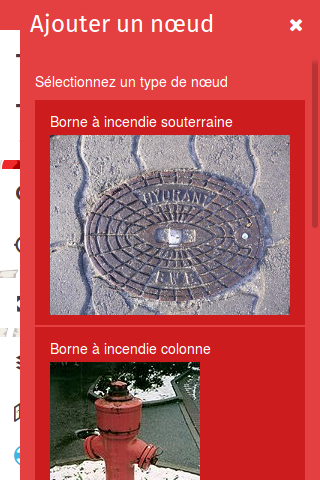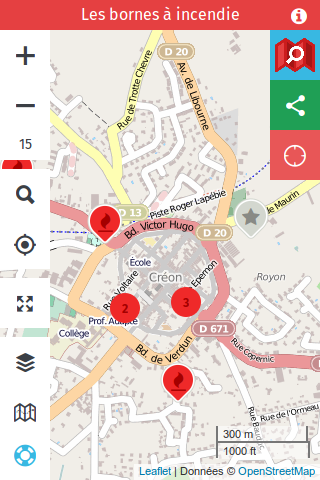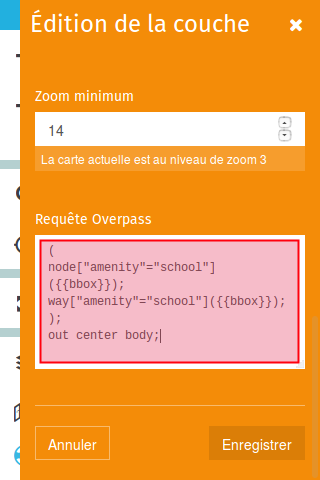FR:MapContrib
MapContrib est une application web de contribution thématique à OpenStreetMap. Elle se veut simple, universelle (fonctionne sur tous les supports) et mobile (allez la tester dans la rue !).
Chacun (-e) peut créer des thèmes et les mettre à disposition ensuite de toutes personnes pouvant, avec son compte OpenStreetMap, contribuer sur la thématique de son choix.
Page d'accueil
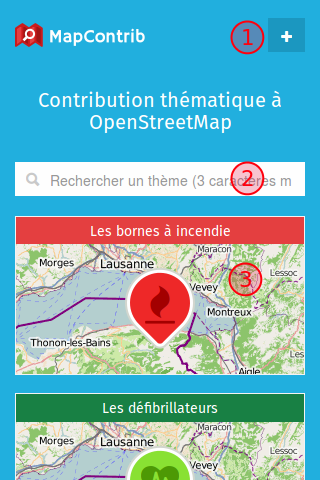
|
|
Choisir un thème
À partir de la page d'accueil, se rendre sur un thème soit parmi ceux proposés (3), soit par le résultat d'une recherche (2).
Présentation de l'interface d'un thème
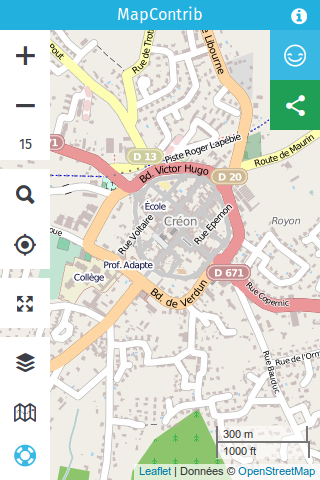
|
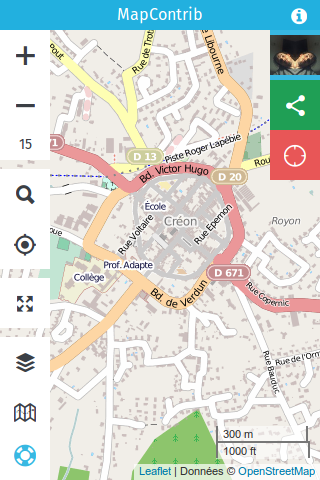
|
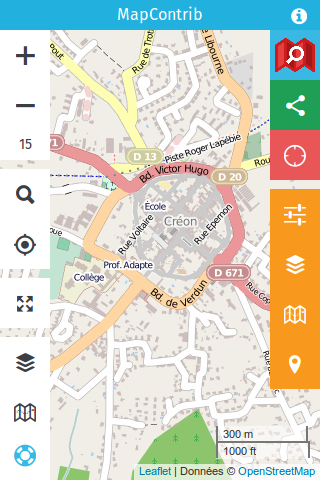
|
| Non connecté | Connecté avec son compte utilisateur OpenStreetMap | "Propriétaire" du thème |
| Permet de consulter les informations définies par le "propriétaire" du thème | Permet de modifier les données, (bientôt déplacer les points) et d'ajouter de nouveaux points | Permet de configurer le thème, la requête overpass, les nœuds prédéfinis, la couleur, le contenu des fenêtres pop-ups, l'icône, ... |
Description de l'interface de MapContrib
Utiliser un thème
Se connecter
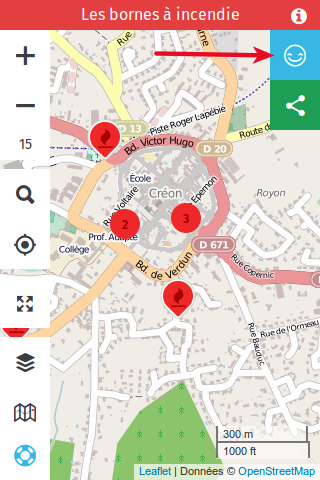
|
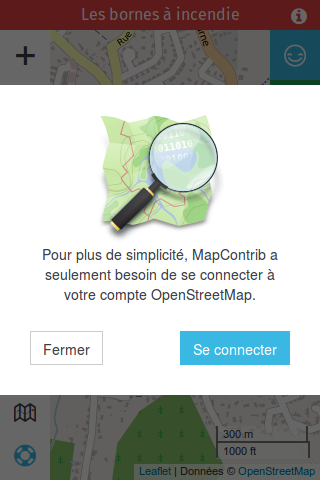
|
| Se connecter | Utilisation de son compte OpenStreetMap |
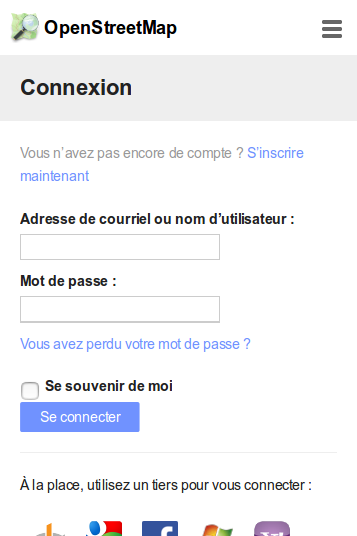
|
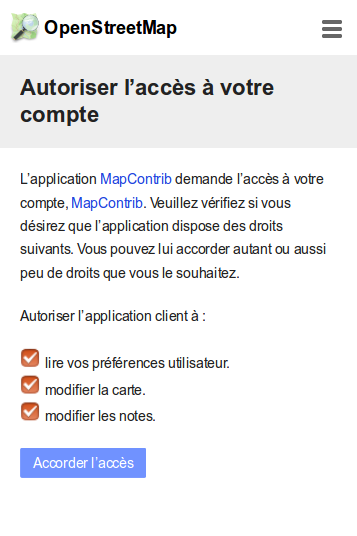
|
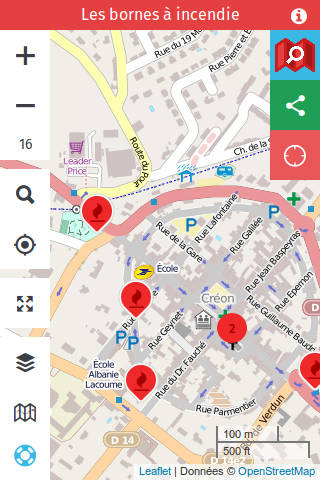
|
| Renseigner ses identifiants | MapContrib demande l'accès à certaines fonctionnalités de votre compte | Vous êtes authentifié comme contributeur, vous pouvez modifier et ajouter des Points d'Intérêts |
Modifier les données
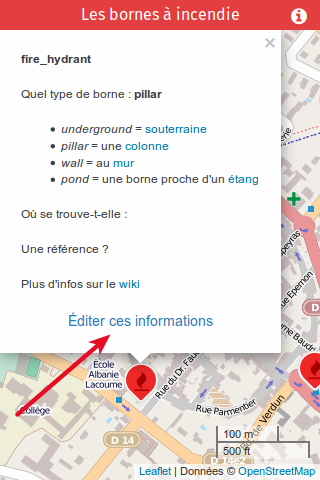
|
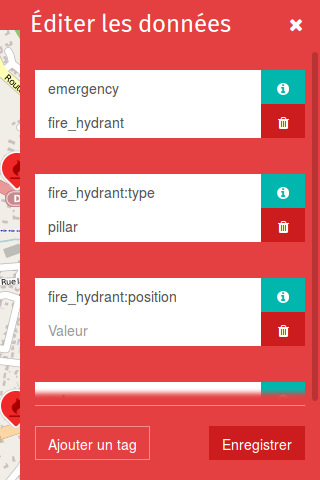
|
| Éditer les données | Modifier les tags et enregistrer |
Ajouter un point d'intérêt
Construire un thème
MapContrib permet de générer un thème. Le "propriétaire" va ainsi définir le thème par son nom, sa description, sa couleur, le lien et le zoom par défaut où il s'ouvre, par les couches qui le composent, par les fonds de cartes qui sont mis à disposition des contributeurs, par les points d'intérêts (nœuds) prédéfinis. Ce thème sera ensuite mis à disposition via une adresse internet. Tout contributeur OpenStreetMap pourra y accéder pour modifier et ajouter des informations selon la thématique définie par le propriétaire du thème.
Construire son thème
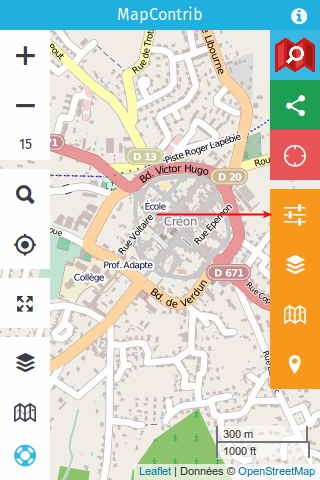
|
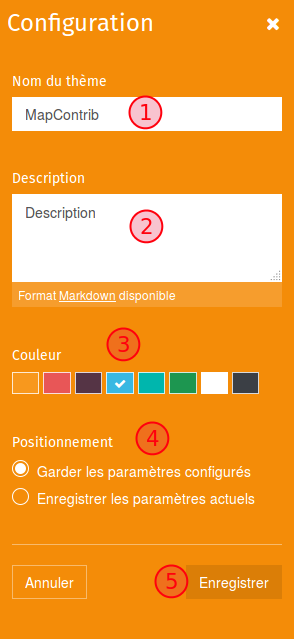
|
|
| Menu Configuration générale | Les différents champs |
Construire une couche
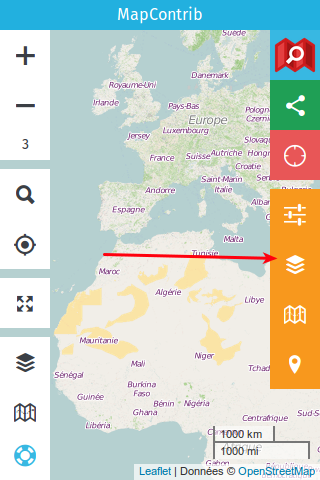
|
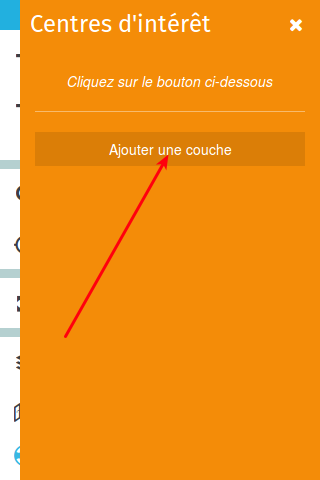
|
| Menu Centres d’intérêts | Ajouter une couche |
Définir les différents champs
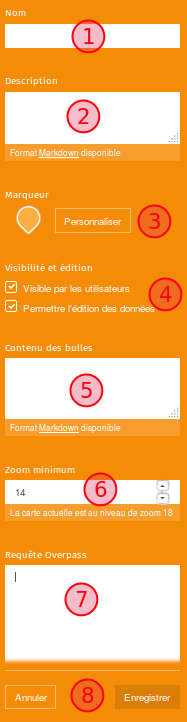
|
|
Le contenu des bulles (pop-up) (à illustrer et éclaircir)
Ce que vous écrivez dans le contenu des bulles va ensuite apparaître dans la pop-up. Le fait d'écrire dans la pop-up fait apparaître le lien pour éditer les informations (incessamment, même une pop-up vide affichera un lien d'édition des données).
Vous pouvez utiliser les informations provenant des données OpenStreetMap, en affichant la valeur provenant de l'appel dynamique de la clé.
{amenity} dans la pop-up affichera recycling dans le cas d'un équipement de recyclage (amenity=recycling).
L'ajout des clés dans la pop-up permet également de classer l'ordre d'affichage lors de l'édition des données. La clé sera toujours présente dans la fenêtre d'édition, permettant ainsi d'améliorer les données.
Définir les noeuds pré-remplis
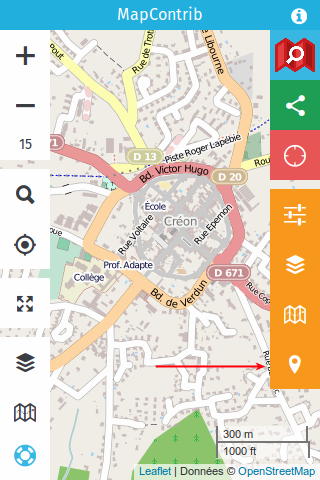
|
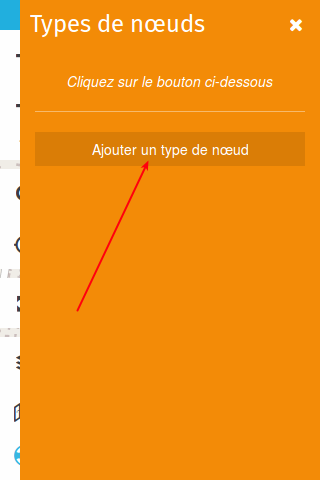
|
| Menu Types de nœuds | Ajouter un type de nœuds |
Définir les différents champs
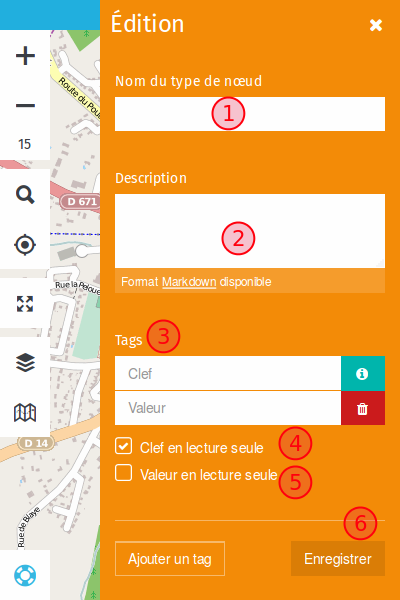
|
|
Construire une requête overpass
Par défaut, MapContrib définit un timeout à 300.
Deux exemple des requêtes :
Exemple 1 : afficher les écoles sous forme de points
- afficher sous forme de points d’intérêts (POI) des nœuds et chemins (node et way) issus d'OpenStreetMap faisant référence à un tag clé=valeur (key=value) -> nous utiliserons ici : amenity=school
(
node["amenity"="school"]({{bbox}});
way["amenity"="school"]({{bbox}});
);
out center body;
|
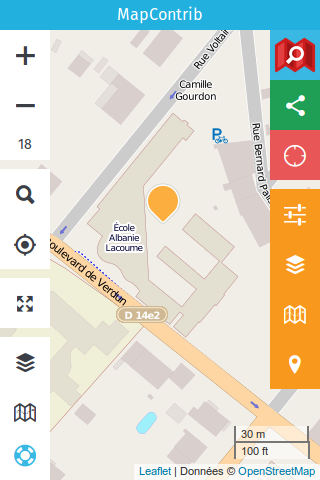
|
Exemple 2 : afficher les écoles sous formes de points et de surfaces
- afficher sous forme de points d’intérêts ET de chemins les nœuds et chemins (node et way) issus d'OpenStreetMap faisant référence à un tag clé=valeur (key=value) -> nous utiliserons ici : amenity=school
(
node["amenity"="school"]({{bbox}});
way["amenity"="school"]({{bbox}});
);
out center body;
>;
out skel qt;
|
|
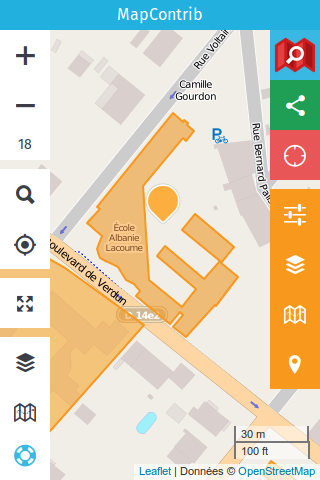
|
Aides vidéo
Tutos
https://vimeo.com/channels/1070848
Présentation au State of the Map France - 2016 - Clermont-Ferrand
Des exemples de thèmes
- Bornes incendies : http://www.mapcontrib.xyz/t/s8c2d9-Les_bornes_a_incendie
- Boites aux lettres : http://www.mapcontrib.xyz/t/2c4196-Boites_aux_lettres
- Parkings vélos sans "capacity" : http://www.mapcontrib.xyz/t/s8c2d5-Combien_a_accrocher
- Parkings vélos sur 3 couches : ok, sans type, sans capacité : http://www.mapcontrib.xyz/t/808620-Parking_velos
- OpenPianosMap : http://www.mapcontrib.xyz/t/e5c83c-Pianos_map
Des instances du logiciel en fonctionnement public
- http://www.mapcontrib.xyz/ (http://www.cartes.xyz est sur la même instance : http://www.mapcontrib.xyz/t/XXX = http://www.cartes.xyz/t/XXX / cela permet d'avoir une adresse différente pour la même chose selon à qui l'on s'adresse),
- http://www.rudomap.xyz/ plutôt spécialisée sur les déchets ("rudus" déchets encombrants) / la spécialisation s'arrête pour le moment au nom de domaine,
- ...
On en parle
Des thèmes évoqués dans des articles, des articles évoquant MapContrib, ...
- http://france3-regions.francetvinfo.fr/pays-de-la-loire/loire-atlantique/nantes/nantes-la-communaute-openstreetmap-met-la-ville-en-data-offertes-tous-1030325.html
- https://sites.google.com/site/osmfrance/mapcontrib
- http://nlehuby.drupalgardens.com/content/faire-une-carte-dynamique-et-%C3%A9ditable-avec-mapcontrib
- http://www.weeklyosm.eu/archives/7736
- http://www.openstreetmap.org/user/escada/diary/38884